Для назначения жалобы на исполнение уполномоченным органом государственного аудита необходимо войти в меню «Рабочий кабинет КВГА/ДВГА» и выбрать пункт «Жалобы» с ролью «Сотрудник проверяющих органов (Super) »
Внимание! В пункте «Жалобы», Система отображает жалобы поданные поставщиком на веб – портале государственных закупок. В пункте «Жалобы прикреплённые вручную», Система отображает жалобы прикрепленные вручную сотрудником уполномоченного органа государственного аудита.
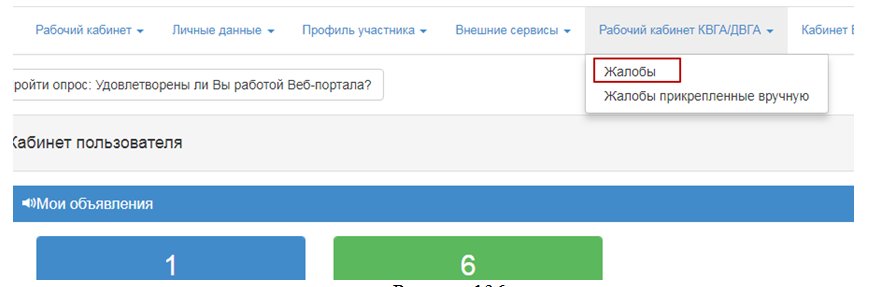
В открывшемся меню, Система отобразит информацию о количестве поданных жалоб со статусом «Подана», которые еще не назначены на рассмотрение исполнителю (Рисунок 137).
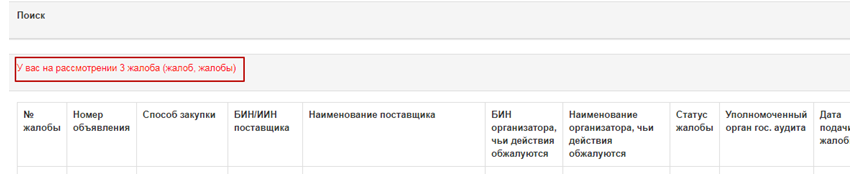
Для назначения на исполнение жалобы необходимо кликнуть по гиперссылке

В открывшейся форме «Просмотр жалобы № {номер жалобы} по объявлению № {номер объявления}» на вкладке «Сведения жалобы» можно просмотреть детальную информацию о жалобе, поставщике, которые подал жалобу, чьи действия, обжалуются и по какому объявлению. На вкладке «Результаты рассмотрения жалобы», Система позволяет заполнить результаты рассмотрения жалобы. На вкладке «Журнал событий», Система отображает ход назначения на исполнения жалобы.

Для переназначения на рассмотрение жалобы в другой Уполномоченный орган государственного аудита необходимо на вкладке «Результаты рассмотрения жалобы» в поле «Переназначить жалобу в другой Уполномоченный орган» и нажать на кнопку «Отправить в другой УО»
Для предоставления назначения на исполнение жалобы необходимо на вкладке «Результаты рассмотрения жалобы» нажать на кнопку «Выбрать исполнителя» .

В открывшейся форме выбрать исполнителя жалобы с ролью «Сотрудник проверяющих органов (Исполняющий)» и нажать на кнопку «Выбрать».

Далее необходимо нажать на кнопку «Отправить исполнителю». Система сделает доступным для размещения ответа пользователю, которого выбрали для исполнения. Система изменить статус жалобы с «Подана» на «На рассмотрении». Система отобразит ФИО и контактный телефон исполнителя для всех в реестре жалоб на вкладке «Результаты рассмотрения жалобы».

Для предоставления ответа на жалобу необходимо пользователю с ролью «Сотрудник проверяющих органов (Исполняющий)» войти в меню «Рабочий кабинет КВГА/ДВГА» и выбрать пункт «Жалобы»

В открывшемся меню, Система отобразит информацию о количестве назначенных на исполнение жалоб со статусом «На рассмотрении» на Вас.
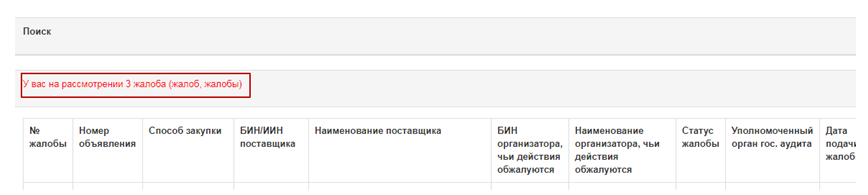
Для поиска всех жалоб назначенных на Вас необходимо кликнуть по значку «Назначенные мне» и нажат на кнопку «Найти»

Система отобразит все жалобы назначенные на Вас. Далее необходимо кликнуть по гиперссылке номера жалобы. Система откроет жалобу в режиме просмотра.

Для предоставления ответа на жалобу необходимо перейти во вкладку «Результаты рассмотрения жалобы» и заполнить обязательные поля «Статус жалобы», «Суть жалобы», прикрепить хотя бы один обязательный файла и нажать на кнопку «Отправить ответ поставщику»

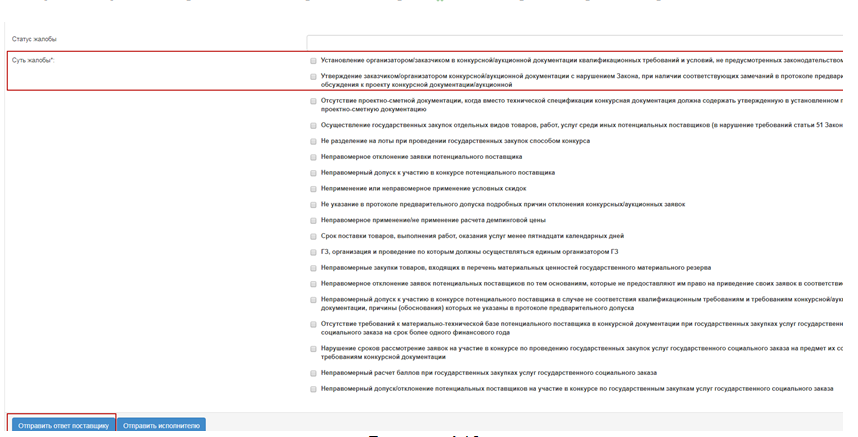
После отправки жалобы, Система изменит статус жалобы с «На рассмотрении» на «Рассмотрена - удовлетворена полностью»/«Рассмотрена - удовлетворена частично»/«Отказано в удовлетворении». В зависимости от того какое выбрано решение по жалобе.
Для прикрепления жалобы вручную, которая поступила по истечению срока обжалования итогов (т.е. после истечения 5 рабочих дней со дня публикации протокола итогов) необходимо пользователю с ролью Сотрудник проверяющих органов (Super) в объявлении в доступных действиях нажать на кнопку «Прикрепить жалобу вручную».

В открывшейся форме, Система отобразит всех поставщиков, которые подавали заявки по данному объявлению. Выберите поставщика и нажмите на кнопку «Далее» (Рисунок 151).

В открывшейся форме, Система отобразит все лоты, на которые поставщик подавал заявку. Выберите лот, который обжалуется, и нажмите на кнопку «Добавить выбранные» (Рисунок 152).
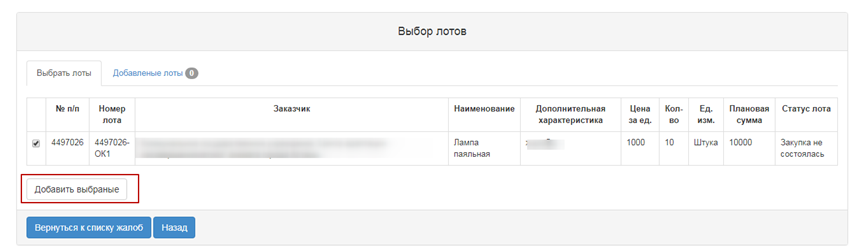
Во вкладке «Добавленные лоты» нажмите на кнопку «Далее» для продолжения прикрепления жалобы вручную
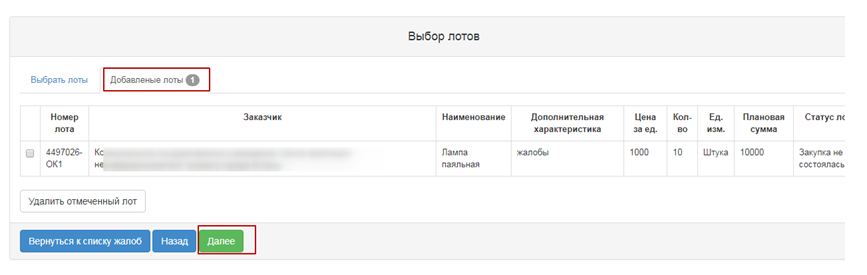
Рисунок 153
Далее в открывшейся форме заполните все обязательные поля и нажмите на кнопку «Сохранить».
Внимание! Ответ на жалобу может разместить только тот пользователь, который был выбран в качестве исполнителя с ролью «Сотрудник проверяющих органов (Исполняющий)».

После сохранения данных, Система отобразит кнопку «Разместить жалобу» и сохранит жалобу со статусом «Проект».
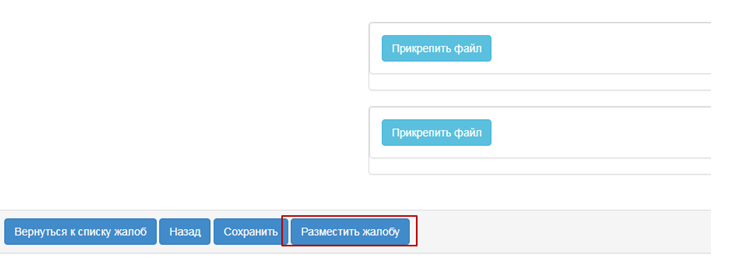
Сохраненную жалобу можно просмотреть в разделе «Рабочий кабинет КВГА/ДВГА» - «Жалобы прикрепленные вручную» . Для размещения жалобы нажмите на кнопку «Разместить жалобу».

После нажатия на кнопку, Система отобразит форму для подтверждения размещения жалобы. После нажатия на кнопку, Система изменит статус с «Проект» на «Подана» и отобразит жалобу в общем реестре жалоб.

Рисунок 156
Для размещения ответа на жалобу необходимо пользователю с ролью «Сотрудник проверяющих органов (Исполняющий)», которого выбрали в качестве исполняющего в разделе «Рабочий кабинет КВГА/ДВГА» - «Жалобы прикрепленные вручную» .

Рисунок 157
В открывшейся форме найдите необходимую жалобу и разместите ответ на жалобу. Порядок предоставления ответа на жалобу смотрите выше для пользователя с ролью «Сотрудник проверяющих органов (Исполняющий)».
После предоставления ответа на жалобу поставщика и/или направления уведомления организатору, согласно 32 пункту Правил проведения камерального контроля:
"При несогласии с решением по результатам рассмотрения жалобы, предусмотренной подпунктом 4) пункта 17 настоящих Правил, и (или) с уведомлением, направленным территориальным подразделением, потенциальный поставщик, подавший заявку на участие в соответствующем конкурсе (аукционе) подает в ведомство уполномоченного органа посредством общедоступных информационных систем, в том числе посредством веб-портала, жалобу на действия (бездействие) и акты (решения) территориального подразделения не позднее пяти рабочих дней со дня получения уведомления объектом государственного аудита либо со дня получения решения по результатам рассмотрения жалобы."
Поставщикам, принимавшим участие в закупках способом «Открытый конкурс», «Конкурс с предварительным квалификационным отбором» и «Аукцион», Система позволит подать жалобу на решение на веб-портале государственных закупок, в случае если срок рассмотрения жалоб завершен и поступил результат рассмотрения жалобы.
После отправки потенциальным поставщиком жалобы на решение, статус закупки и лотов перейдет в статус «Отправлено на контроль качества» и Система приостановит исполнение уведомления и заключение договора до окончания срока проведения контроля качества камерального контроля.
После подачи жалобы поставщиком на веб- портале государственных закупок, Система автоматически приостановит заключение договора по лоту и именит статус объявления, лота на статус «На обжаловании».
Внимание! Система позволяет пользователю с ролю «Сотрудник проверяющих органов (Super)» приостановить вручную заключение договора по состоявшимся закупкам либо приостановление на создание первичной, повторной закупок либо создание закупки из одного источника по несостоявшимся закупкам в течение 5 рабочих дней со дня публикации протокола итогов.
Для этого пользователю с ролью «Сотрудник проверяющих органов (Super)» необходимо пройти в раздел «Поиск объявлений (общий)» в меню «Рабочий кабинет».

Далее необходимо нажать на кнопку «Показать поиск» .

В открывшейся форме ввести параметры фильтра и нажать на кнопку «Найти».

После отображения результата поиска кликнуть по гиперссылке наименования объявления.
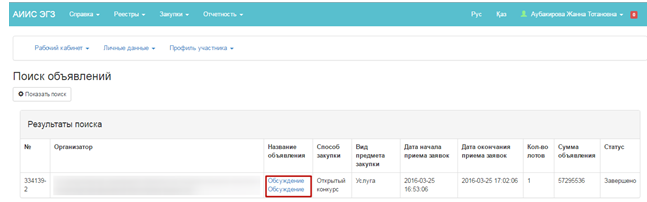
В открывшейся форме нажать на кнопку «Приостановить заключение договора/Прикрепить вручную жалобы» в разделе «Доступные действия».

В открывшейся форме, Система отобразит всех поставщиков, которые подавали заявки по данному объявлению

В открывшейся форме, Система отобразит все лоты, на которые поставщик подавал заявку. Выберите лот, который обжалуется, и нажмите на кнопку «Добавить выбранные»
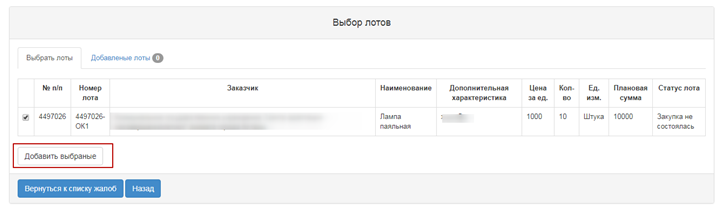
Во вкладке «Добавленные лоты» нажмите на кнопку «Далее» для продолжения прикрепления жалобы вручную
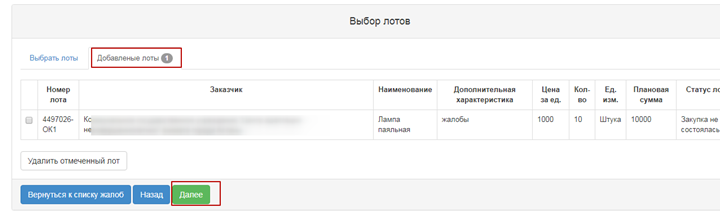
Далее в открывшейся форме заполните все обязательные поля и нажмите на кнопку «Сохранить».
Внимание! Ответ на жалобу может разместить только тот пользователь, который был выбран в качестве исполнителя с ролью «Сотрудник проверяющих органов (Исполняющий)».
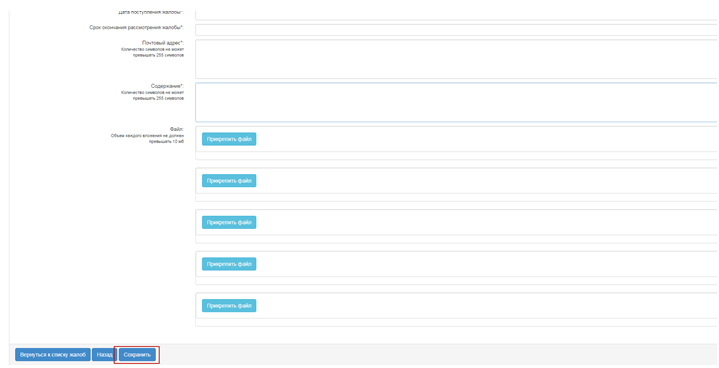
После сохранения данных, Система отобразит кнопку «Разместить жалобу» и сохранит жалобу со статусом «Проект». Для размещения жалобы нажмите на кнопку «Разместить жалобу».
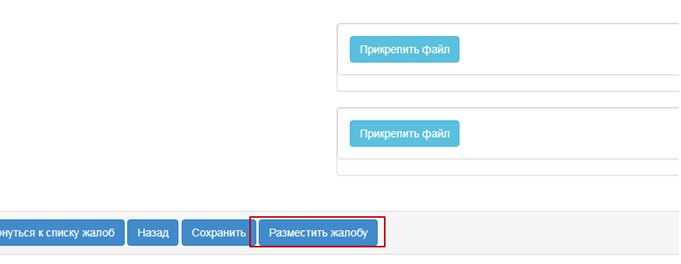
Сохраненную жалобу можно просмотреть в разделе «Рабочий кабинет КВГА/ДВГА» - «Жалобы прикрепленные вручную»
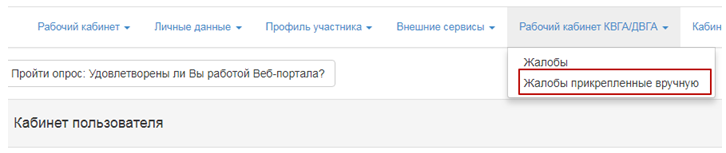
После нажатия на кнопку "Разместить жалобу", Система отобразит форму для подтверждения размещения жалобы. После нажатия на кнопку, Система изменит статус с «Проект» на «Подана» и отобразит жалобу в общем реестре жалоб, а также изменит статус объявления и лота на статус «На обжаловании».

Для размещения ответа на жалобу необходимо пользователю с ролью «Сотрудник проверяющих органов (Исполняющий)», которого выбрали в качестве исполняющего перейти в раздел «Рабочий кабинет КВГА/ДВГА» - «Жалобы прикрепленные вручную»

В открывшейся форме найдите необходимую жалобу и разместите ответ на жалобу. Порядок предоставления ответа на жалобу смотрите выше для пользователя с ролью «Сотрудник проверяющих органов (Исполняющий)».
Для просмотра приостановленных лотов необходимо перейти во вкладку «Приостановление/продолжение/пересмотр/отмена закупки». Для просмотра на основании, каких жалоб приостановлены лоты необходимо нажать по гиперссылке наименования лота

В открывшейся форме, Система отобразит все поданные по данному лоту жалобы. Для просмотра детальной информации нажмите на гиперссылку по номеру жалобы

Внимание! Система позволяет прикрепить дополнительно вручную жалобы, по лотам которые на обжаловании в течение 5 рабочих дней со дня публикации протокола итогов. Для того, чтобы прикрепить жалобы вручную по лотам, которые на обжаловании необходимо выполнить действия приведенные в описании кнопки «Приостановить заключение договора/прикрепить вручную жалобы». Смотрите выше описание.
Внимание! После истечения 5 рабочих дней со дня публикации протокола итогов, Система позволяет прикрепить вручную жалобы, но на основании данных жалоб, Система не приостанавливает заключение договора и они не отображаются во вкладке «Приостановление/продолжение/пересмотр/отмена закупки».
Внимание! Заполнение принятого решения по лоту (-ам) об отмене итогов и (или) в отказе в удовлетворении жалоб и (или) пересмотре итогов становится доступным по истечению пяти рабочих дней со дня публикации протокола итогов пользователю с ролью «Сотрудник проверяющих органов (Исполняющий)», который был указан в качестве исполнителя.
Для способов закупок «Открытый конкурс», «Конкурс с предварительным квалификационным отбором», «Аукцион», Система позволяет отправить уведомление о нарушении камеральным контролем .
Для заполнения принятого решения для способов закупок «Открытый конкурс», «Конкурс с предварительным квалификационным отбором», «Аукцион» и отправки решения об устранении нарушения камеральным контролем необходимо выбрать лот и нажать на кнопку «Камеральный контроль». Система сохранит принятое решение.
Внимание! Для того чтобы отправить уведомление камеральным контролем по лоту, который обжалуется необходимо, чтобы было утвержденное уведомление по данному лоту.
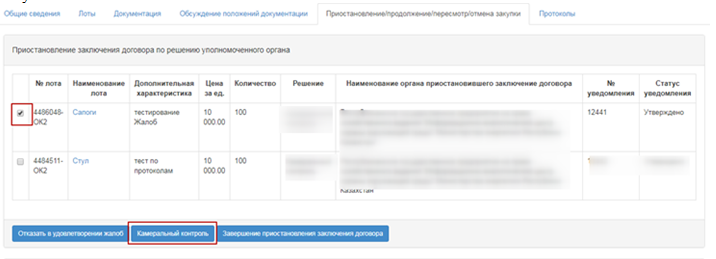
Для способов закупок «Государственный социальный заказ», «Конкурс с предварительным квалификационным отбором», Система позволяет, отправить уведомление государственным аудитом.
Для признания закупки не действительной, необходимо нажать на кнопку «Государственный аудит», далее на кнопку «Признать закупку не действительной». Система сохранит выбранное решение.
Для отмены решения по протоколу итогов необходимо нажать на кнопку «Государственный аудит», далее на кнопку «Отменить решение (отправить на пересмотр итоги)».
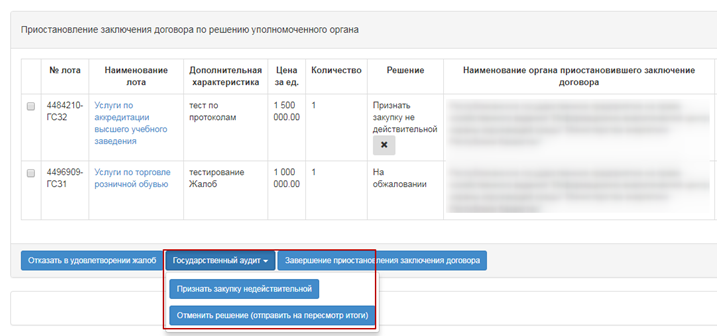
В открывшейся форме необходимо выбрать поставщиков, по которым будут пересмотрены итоги и нажать на кнопку «Пересмотреть выбранные заявки по лоту».

Внимание! Принятое решение не будет отображаться для пользователей, кроме пользователей с ролью «Сотрудник проверяющих органов (Super), исполняющий» пока не будет нажата кнопка «Завершение приостановления заключения договора».
Если необходимо принять несколько разных решений по приостановленным лотам, то необходимо выбирать по отдельности лот (-ы) и нажимать соответствующие кнопки.
Для заполнения принятого решения об отказе в удовлетворении жалобы по приостановленному (-ым) лоту (-ам) необходимо выбрать лот (ы) и нажать на кнопку «Отказать в удовлетворении жалоб».
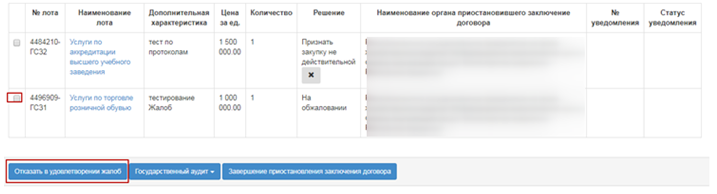
Система сохранит принятое решение и отобразит форму для заполнения обоснования об отказе в удовлетворении жалобы (Рисунок 182). Заполните все обязательные поля: номер документа, дата документа, документа, наименование органа, прикрепите обязательный документ и нажмите на кнопку «Завершить».

После нажатия на кнопку:
Система отправляет уведомление представителю заказчика, представителю организатора, Секретарю, поставщикам, которые участвовали в закупке (по данному лоту) в личный кабинет о возобновлении закупки.
Система проверяет по всем ли приостановленным лотам подтверждено отказ от удовлетворении жалобы. По всем лотам. Система изменяет статус объявления на «Завершено».
Внимание! Завершение приостановления заключения договора доступно пользователю с ролью «Сотрудник проверяющих органов (Исполняющий)», который был указан в качестве исполнителя.
При завершении приостановления заключения договора для способов закупок «Государственный социальный заказ», «Конкурс с предварительным квалификационным отбором» необходимо нажать на кнопку «Завершение приостановления заключения договора»
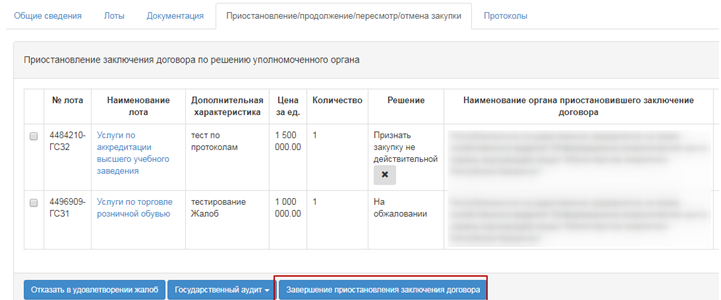
В открывшейся форме заполните следующие обязательные данные и нажмите кнопку «Завершить»:
Номер представления;
Дата представления;
Представление – прикрепляется один общий файл - представление по всем приостановленным лотам.
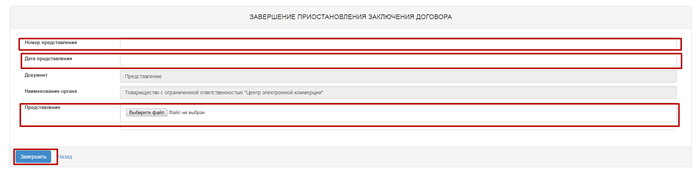
Система изменяет статус пункта (ов) плана, лота (ов), объявления на статус «Принятие решения об устранении уведомления». Система делает активными кнопки в зависимости от принятого решения «Пересмотр итогов»/«Отмена итогов». Система делает активной кнопку «Продолжить без исполнения уведомления». Система отправляет сообщение представителю заказчика, представителю организатора, Секретарю, поставщикам, которые участвовали в закупке (по данному лоту/пункту плана) в личный кабинет.
При завершении приостановления заключения договора для способов закупок «Аукцион», «Открытый конкурс», «Конкурс с предварительным квалификационным отбором» необходимо нажать на кнопку «Завершение приостановления заключения договора» (Рисунок 185).
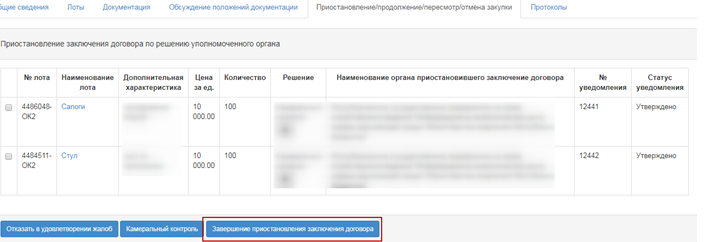
В открывшейся форме нажмите кнопку «Да» для отправки уведомления.

ВНИМАНИЕ! Начиная с 6 – го рабочего дня со дня публикации протокола итогов до 16 рабочего дня со дня публикации протокола итогов, если не завершили приостановление заключения договора, то Система автоматически изменить статус приостановленных лотов на предыдущий статус, который был до приостановления заключения договора «Закупка состоялась»/«Закупка не состоялась».
При этом принятые частично решения по лотам о пересмотре итогов, об отмене закупки либо об отказе в удовлетворении жалобы аннулируются.